Como você sabe, editor de planilhas eletrônicas do Exceloriginalmente destinado a realizar cálculos matemáticos, algébricos e outros, para os quais a entrada de fórmulas especiais é usada. No entanto, à luz de como escrever uma fórmula no Excel, deve-se ter em mente que a maioria das operações de entrada são fundamentalmente diferentes de tudo o que é habitual usar na vida cotidiana. Ou seja, as próprias fórmulas têm uma forma ligeiramente diferente e usam operadores completamente diferentes que são usados ao escrever cálculos padrão.
Considere a questão de como escrever uma fórmula emExcel, em alguns exemplos simples, sem tocar em operações complexas, para as quais você precisa estudar o programa a fundo o suficiente para entender. Mas mesmo o conhecimento prévio dará a qualquer usuário uma compreensão dos princípios básicos do uso de fórmulas para diferentes casos.
Como escrever uma fórmula no Excel: conceitos básicos
Portanto, inserir os valores da fórmula no programaligeiramente diferente das operações padrão, dos símbolos usados e dos operadores usados. Ao resolver o problema de como escrever uma fórmula no Excel, é necessário desenvolver os conceitos básicos que são usados em quase todos os sistemas de computador.

O fato é que a máquina está inserindo uma combinação como "2 x2 "ou colocar um componente comum fora dos colchetes (" 2 + 2) 5 ") não entende. Para isso, são fornecidos vários tipos de símbolos, os quais são apresentados na tabela a seguir, sem contar os operadores lógicos.
Soma, adição | + |
Diferença, subtração | - |
Multiplicação, produto | * |
Divisão, quociente | / |
Exponenciação | ^ |
Interesse e operações com eles | % |
Maior que, menor ou igual, diferente | >, <,> =, <=, <> |
Neste caso, a prioridade de execução das operações começado grau e termina com adição e subtração. Além disso, embora o Excel possa ser usado como uma calculadora normal, como regra, você precisa especificar os números das células ou intervalos de células para os cálculos. Nem é preciso dizer que o formato de dados em qualquer célula deve ser definido como apropriado (pelo menos numérico).
Soma e diferença
Como escrever uma fórmula de soma ou diferença no Excel?Então, vamos começar com o mais simples, quando você precisa calcular o valor. Na linha de fórmulas (além disso, para todas as operações), um sinal de igual é inserido primeiro, após o qual a fórmula desejada é inserida. No caso de uma calculadora convencional, você pode especificar para a célula instalada "= 2 + 2".
Se a soma for realizada para valores,inserida diretamente em outras células (por exemplo, A1 e A2), a fórmula torna-se "= A1 + A2". Não é incomum o uso de operadores adicionais para colocar a soma entre parênteses. Para a diferença - a mesma coisa, apenas com menos em vez de mais.

Quando você precisar especificar o número de células ou seu intervalo,um comando de soma especial pode ser usado (na versão russa "SUM", em inglês - SUM). Ao especificar várias células, fica assim: "= SOMA (A1; A2)", para um intervalo - "SOMA (A1: A10)", desde que você precise calcular a soma de todos os números nas células do primeiro ao o décimo. Em princípio, se você definir a célula ativa, que está localizada imediatamente após a última na coluna com os valores iniciais, você não precisa inserir a fórmula, mas simplesmente clicar no botão de soma automática.
Multiplicação, divisão e exponenciação
Agora vamos ver como escrever uma fórmula de multiplicação ou divisão no Excel. A ordem é a mesma que ao inserir uma soma ou diferença, apenas os operadores diferem.

Para o produto o formulário é usado "= A1 * A2", para o quociente - "A1 / A2". A propósito, esses são exatamente os mesmos comandos que podem ser encontrados ao usar uma calculadora padrão do Windows.

O símbolo "^" é usado para exponenciação. Para o valor na célula A1, que, por exemplo, precisa ser elevado ao quadrado, a fórmula "= A1 ^ 2" é aplicada.
Cálculos percentuais
Com juros, se você não tocar em cálculos complexos, tudo também é simples. Como escrever uma fórmula com porcentagens no Excel?
Basta inserir uma fórmula na forma "= A1 * 5%", após a qual você obterá esses cinco por cento do valor na célula correspondente.
Usando a entrada de fórmula baseada na seleção de células
Mas tudo isso relacionado à atribuição manual ou a chamada entrada direta de fórmulas (entrada direta ou direta). Na verdade, às vezes é útil usar o mouse e a tecla Ctrl.

Com o mouse pressionado, você pode simplesmente selecionaras células necessárias, tendo previamente inserido o cálculo necessário na barra de fórmulas. As células serão adicionadas diretamente à barra de fórmulas. Mas, dependendo do tipo de fórmula, às vezes os parênteses terão que ser inseridos manualmente.
Tipos de células absolutos, relativos e mistos
Separadamente, deve-se observar que o programa pode utilizar vários tipos de células, sem falar nos dados que elas contêm.
A célula absoluta é imutável edenotado como $ A $ 1, relativo é uma referência ao local usual (A1), misto - há uma combinação de referências para células absolutas e relativas ($ A1 ou A $ 1). Normalmente, esses formatos são usados na criação de referências cruzadas, quando as fórmulas envolvem dados localizados em diferentes planilhas do livro ou mesmo em diferentes arquivos.
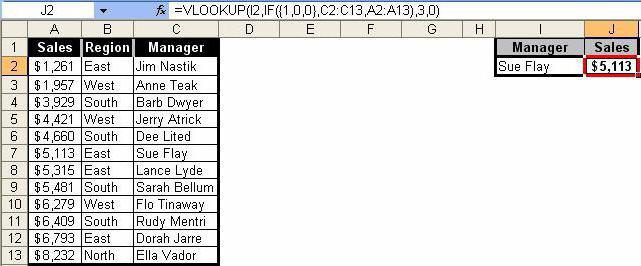
Fórmulas VLOOKUP
Finalmente, vamos ver como escrever uma fórmula no ExcelVLOOKUP (VLOOKUP). Esta técnica permite inserir dados de um intervalo em outro. Neste caso, o método é algo semelhante ao usado para resolver o problema de como escrever a fórmula "Condição" no Excel, que usa os símbolos mostrados na tabela acima.
Em termos gerais, esses cálculos são como um filtro simples aplicado a colunas quando você deseja filtrar apenas valores exatos, não valores aproximados.

Nesta opção, primeiro através do "Assistente de Função"a faixa de valores da tabela original (primeira) é usada, a segunda faixa é especificada no campo "Tabela" com fixação de conteúdo (F4), então o número da coluna é indicado e o valor "FALSO" é definido em o campo de exibição de intervalo, se de fato, ao filtrar, você realmente precisa obter apenas os valores exatos, não os valores aproximados. Via de regra, essas fórmulas são mais utilizadas em almoxarifado ou contabilidade, quando não é possível instalar nenhum software especializado.
Conclusão
Resta dizer que aqui foram descritos até agoranem todas as fórmulas que podem ser usadas em um editor de planilhas do Excel. Isso, por assim dizer, é apenas o básico. Na verdade, se você se aprofundar na trigonometria ou calcular logaritmos, matrizes ou mesmo equações de tensores, tudo parecerá muito mais complicado. Mas, para estudar tudo isso, é necessário estudar a fundo o manual do próprio editor. E não se trata do fato de que no Excel, com base em dados variáveis, você pode criar até os jogos de lógica mais simples. Como exemplo, podemos citar a mesma “cobra”, que inicialmente nada tinha a ver com o editor de planilhas, mas foi reproduzida por entusiastas da sua área no Excel.
Quanto ao resto, deve ser claramente entendido que,Tendo estudado fórmulas primitivas ou ações com dados, então será possível dominar facilmente cálculos mais complexos, por exemplo, com a criação de referências cruzadas, o uso de vários tipos de scripts ou scripts VB, etc. Tudo isso leva tempo, então se você quiser estudar o programa e todas as suas possibilidades ao máximo, terá que se preocupar com a parte teórica.












